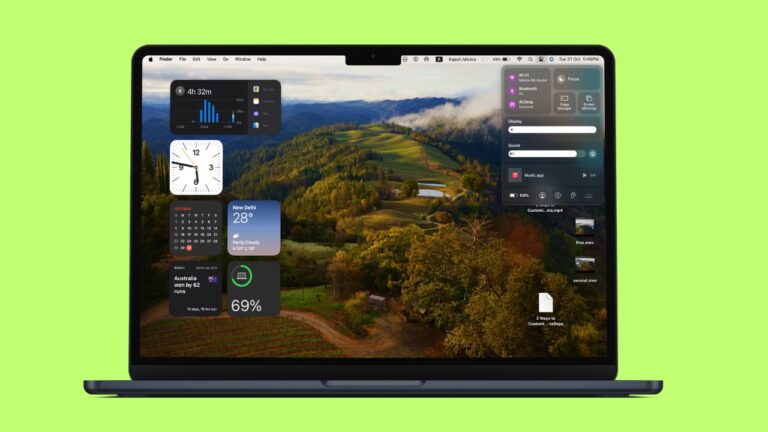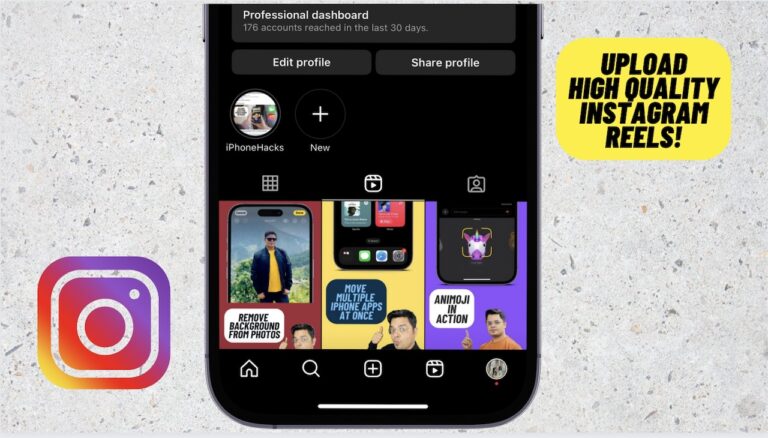Исправление «Невозможно редактировать iMessage» в iOS 17 на iPhone и iPad
Несмотря на то, что я считаю себя профессионалом в работе с экранной клавиатурой, не всегда легко избежать опечаток и грамматических ошибок. Особенно, когда вы поглощены длительным разговором. И когда вы в конечном итоге допустите ошибку при наборе текста или спровоцируете ошибку, вы не можете не избавиться от отправленного сообщения или набрать его заново. Это так бесит не только вас, но и человека, сидящего по другую сторону разговора.
К счастью, кнопка редактирования значительно облегчила жизнь людям, которые любят синие пузыри. К сожалению, некоторые пользователи жаловались, что не могут редактировать iMessage в iOS 17 на iPhone и iPad. Если проблема беспокоит и вас, ознакомьтесь с этими 10 лучшими советами и рекомендациями, которые помогут решить проблему с неработающим редактированием iMessage.
Лучшие советы и рекомендации по исправлению «Невозможно редактировать iMessage» на iPhone и iPad
Добраться до источника проблемы — это первое, что вам следует сделать, когда вы ищете способ избавиться от проблемы. Итак, давайте уберем это с дороги заранее!
Почему я не могу редактировать iMessage на своем iPhone или iPad?
Существует пять основных причин, которые следует учитывать, если вы не можете редактировать уже отправленное iMessage:
- Совместимость ОС
- Ограничение времени
- Проблема с сервером iMessage
- Периодические программные сбои
- Программная ошибка
В этом руководстве по устранению неполадок мы внимательно рассмотрели каждого подозреваемого и предложили решения, которые помогут избавиться от проблемы. Попробовав каждый совет, упомянутый в руководстве, попробуйте отредактировать iMessage, чтобы проверить, исчезла ли проблема. Кроме того, обязательно начните с первого решения и переходите к следующему, если предыдущий хак вам не помог.
Читать далее: 10 профессиональных советов, как исправить ошибку «Не могу отменить отправку iMessage» в iOS 16 на iPhone и iPad
1. Проверьте ограничение по времени
Чтобы начать с правильной заметки, обязательно проверьте, когда было отправлено сообщение. Если вы отправили его более 15 минут назад, то, извините, вы не сможете его отредактировать.
2. Помните о совместимости ОС
Только устройства под управлением iOS 16/17, iPadOS 16/17 и macOS 13/14 могут воспользоваться функцией редактирования iMessage. Это означает, что и отправитель, и получатель должны использовать последнюю версию операционной системы, чтобы максимально эффективно использовать функцию редактирования iMessage.
Например, если вы отправили iMessage кому-то, кто все еще использует iOS 15 или более раннюю версию. Позже вы отредактировали отправленное сообщение и отправили его повторно. Ну, этот человек не сможет увидеть отредактированное сообщение. Исходное сообщение продолжит существовать на их устройстве.
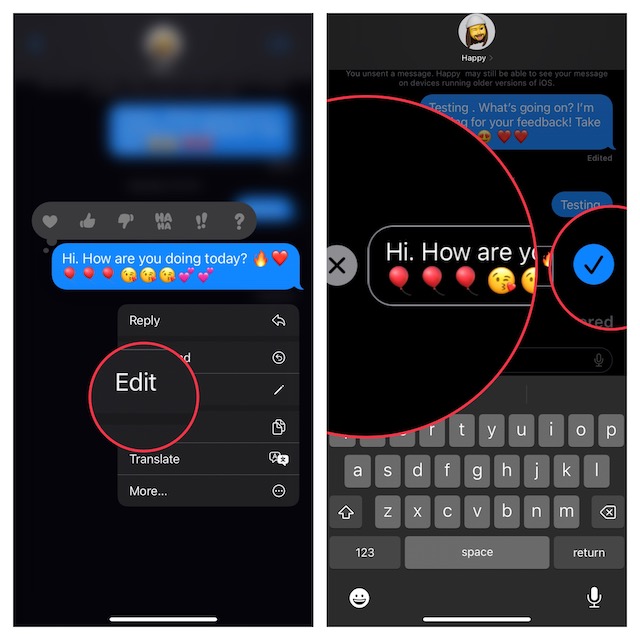
3. Принудительно закрыть iMessage
Принудительный выход более чем способен исправить плохо работающее приложение. Поэтому обязательно попробуйте.
- На iPhone с Touch ID: Вам нужно провести вверх от домашней панели и удерживать посередине сенсорного экрана. Затем проведите вверх по карточке приложения для обмена сообщениями, чтобы закрыть его.
- На iPhone с Touch ID: Просто дважды нажмите кнопку «Домой», чтобы открыть переключатель приложений, а затем проведите пальцем вверх по карточке приложения, чтобы принудительно закрыть приложение «Сообщения».
Теперь запустите приложение «Сообщения» -> перейдите к соответствующему сообщению -> нажмите и удерживайте сообщение и нажмите «Изменить». Теперь обновите сообщение и отправьте его повторно, чтобы узнать, работает ли оно сейчас.
4. Включить/выключить режим полета.
Режим полета — это решение, которое поможет вам решить странную проблему в кратчайшие сроки. Поэтому стоило бы попробовать.
- На iPhone с Face ID: Проведите пальцем вниз от правого верхнего угла экрана, чтобы открыть Центр управления, и нажмите значок режима полета. Теперь подождите около 30-40 секунд, а затем снова нажмите значок режима полета, чтобы отключить его.
- На iPhone с Touch ID: Проведите пальцем вверх от нижней части дисплея, чтобы получить доступ к Центру управления -> коснитесь значка режима полета. После этого подождите несколько секунд и коснитесь значка режима полета, чтобы выключить его.
- Затем вернитесь в «Сообщения» -> нажмите и удерживайте сообщение, чтобы проверить, вернулась ли кнопка «Изменить». Если да, просто нажмите кнопку «Изменить», и сообщение мгновенно исчезнет с красивой анимацией.
5. Выключите/включите iMessage
Еще одно изящное, но очень эффективное решение, которое может помочь вам решить проблему «редактирование iMessage не работает в iMessage» — это отключить/включить iMessage.
- Перейдите в приложение «Настройки» -> «Сообщения» и отключите переключатель iMessage.
- Затем перезагрузите iPhone. Когда ваш iPhone перезагрузится, перейдите к той же настройке и включите iMessage.
6. Выйдите из Apple ID и войдите снова.
Если кнопка «Редактировать» по-прежнему не работает или не отображается, выйдите из Apple ID и войдите снова. Не волнуйтесь, вы не потеряете медиафайлы и данные.
- Откройте приложение «Настройки» на своем iPhone или iPad -> свой профиль -> Выйти. Если кнопка «Выход» неактивна, отключите пароль «Экранное время» (приложение «Настройки» -> «Экранное время»).
- На следующем экране вы должны увидеть возможность сохранить копию важных данных из приложений и сервисов, таких как контакты, напоминания и связка ключей iCloud. Включите переключатель рядом с каждым приложением, файлы которого вы хотите сохранить, а затем нажмите «Выйти».

7. Убедитесь, что iMessage не выключен.
Если iMessage не работает и в настоящее время сталкивается с технической проблемой, это вполне может быть основной проблемой. Поэтому, посетите веб-страницу состояния системы Apple а затем убедитесь, что крошечный кружок слева от iMessage зеленый.
8. Выполните полную перезагрузку вашего iPhone
Иногда аппаратный сброс творит чудеса, решая разные проблемы. Таким образом, имеет смысл запомнить и этот хак.
- Прежде всего, вам нужно нажать и быстро отпустить кнопку увеличения громкости.
- Затем нажмите и отпустите кнопку уменьшения громкости.
- Наконец, удерживайте боковую кнопку, пока не увидите логотип Apple на экране.
9. Обновите программное обеспечение
Если кнопка «Изменить» по-прежнему не работает, обновите программное обеспечение. Я подозреваю, что ошибка могла заключаться в воспроизведении спойлера и препятствовании работе бесконечной функции iMessage.
- Запустите приложение «Настройки» на своем iPhone> «Основные»> «Обновление программного обеспечения».
- Наконец, загрузите и установите последнюю версию iOS на свое устройство.
- Убедитесь, что заряд батареи вашего iPhone составляет около 50%, чтобы иметь возможность обновить программное обеспечение. При подключении к источнику питания заряд аккумулятора вашего iPhone должен быть не менее 20 % для загрузки и установки программного обеспечения.
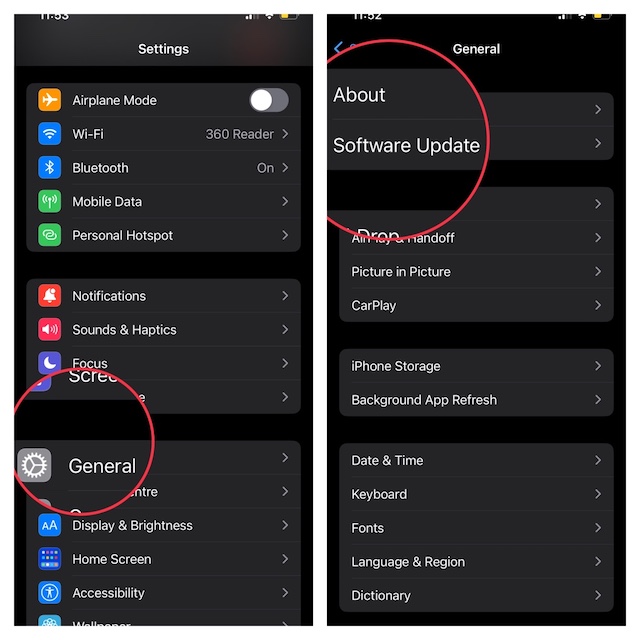
10. Сбросить все настройки
Если вы столкнулись с проблемой, которую не удается решить простыми способами, вам следует обратиться к фабрике. Хотя он очищает все настройки, все ваши медиафайлы и данные остаются в безопасности.
- Откройте приложение «Настройки» на своем iPhone > «Основные» > «Перенос или сброс iPhone/iPad» > «Сброс» > «Сбросить все настройки».
- Теперь вам нужно ввести пароль вашего устройства. Если вас спросят, введите также код доступа к экранному времени.
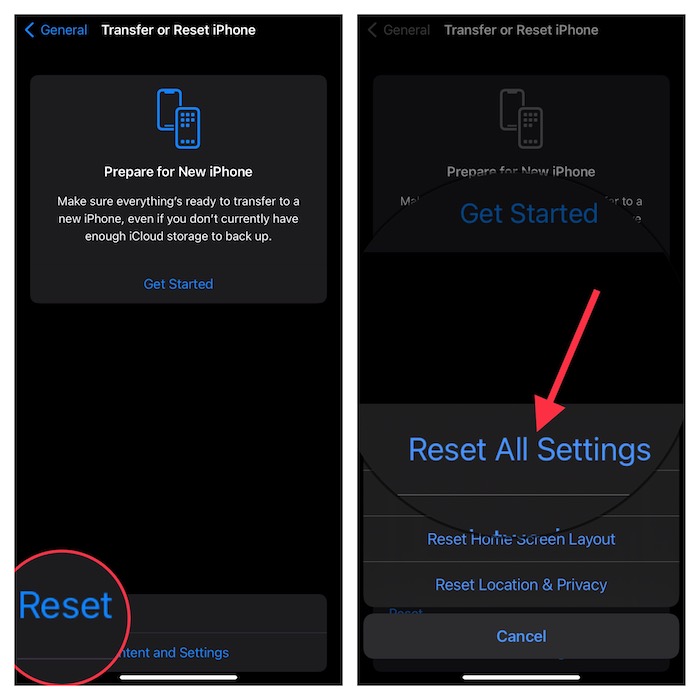
Исправлены проблемы с редактированием iMessage на iPhone и iPad!
Вот и все! Я надеюсь, что ваше редактирование iMessage вернулось в норму, как и ваш веселый опыт обмена сообщениями. Не забудьте поделиться своими отзывами и решениями, которые оказались вашими спасителями.
Читать далее: Как редактировать iMessages в iOS 17 на iPhone и iPad